Hjem > Lagre eller administrere maler (P-touch Library) > Redigere maler ved hjelp av P-touch Library (Windows)
Redigere maler ved hjelp av P-touch Library (Windows)
- Start P-touch Library.
Windows 10 / Windows Server 2016:
Klikk på .
- Windows 8 / Windows 8.1 / Windows Server 2012 / Windows Server 2012 R2:
Klikk på P-touch Library 2.3-ikonet på Appar-skjermbildet.
- Windows 7 / Windows Server 2008 / Windows Server 2008 R2:
Klikk på .
Hovedvinduet vises.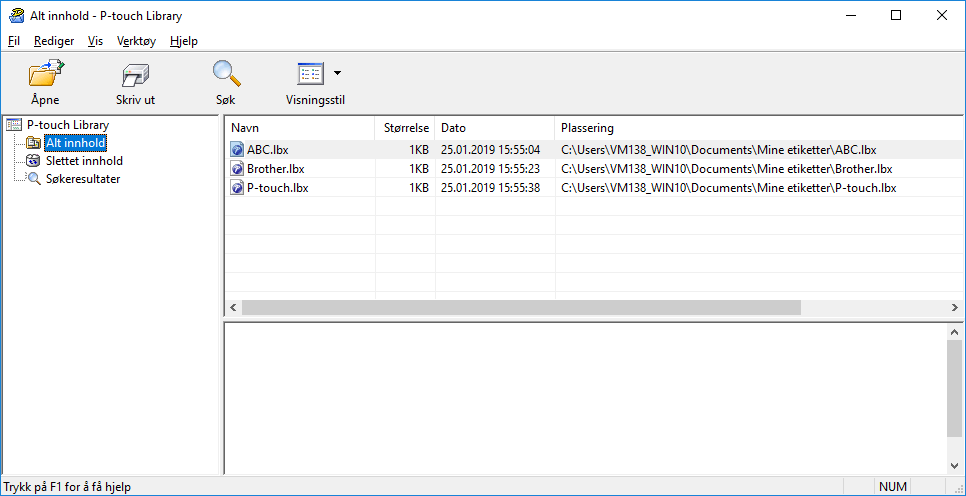
Oversikt over ikonene på verktøylinjen
Ikon Knappenavn Funksjon 
Åpne Åpner den valgte malen. 
Skriv ut Skriver ut den valgte malen med skriveren. 
Søk Her kan du søke etter maler som er registrert i P‑touch Library. 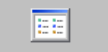
Visningsstil Endrer filvisningsstil. - Velg malen du vil redigere, og klikk på Åpne.Malens tilknyttede program starter slik at du kan redigere malen.
Var denne siden til hjelp?



